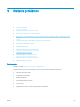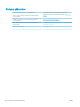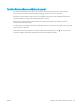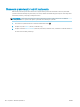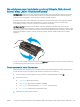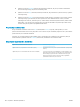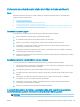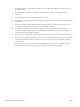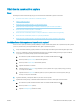HP Color LaserJet Pro MFP M277 User Guide
Odstránenie zaseknutého papiera
Úvod
Nasledujúce informácie obsahujú pokyny na odstraňovanie zaseknutého papiera v zariadení.
●
Dochádza často alebo opakovane k zaseknutiu papiera?
●
Miesta zaseknutí papiera
●
Odstraňovanie zaseknutí papiera v podávači dokumentov
●
Odstraňovanie zaseknutí papiera v zásuvke podávania po jednom hárku (zásobník 1)
●
Odstraňovanie zaseknutí papiera v zásobníku 2
●
Odstraňovanie zaseknutého papiera v zadných dvierkach a v oblasti natavovacej jednotky
●
Odstraňovanie zaseknutého papiera vo výstupnej priehradke
●
Odstraňovanie zaseknutí papiera v duplexnej jednotke (len modely s duplexnou jednotkou)
Dochádza často alebo opakovane k zaseknutiu papiera?
Pomocou tohto postupu môžete vyriešiť problémy s častým zaseknutím papiera. Ak sa problém nepodarí vyriešiť
pomocou prvého kroku, pokračujte ďalším krokom, kým sa problém nevyrieši.
1. Ak je v zariadení zaseknutý papier, uvoľnite ho a skontrolujte zariadenie vytlačením konguračnej stránky.
2. Pomocou ovládacieho panela zariadenia skontrolujte, či je zásobník nakongurovaný na správnu veľkosť
a typ papiera. V prípade potreby upravte nastavenia papiera.
a. Na ovládacom paneli zariadenia stlačte alebo sa dotknite tlačidla Nastavenie .
b. Otvorte ponuku System Setup (Nastavenie systému).
c. Otvorte ponuku Paper Setup (Nastavenie papiera).
d. Vyberte zásobník zo zoznamu.
e. Vyberte možnosť Paper Type (Typ papiera) a potom vyberte názov typu papiera, ktorý je vložený
vo vstupnom zásobníku.
f. Vyberte možnosť Paper Size (Veľkosť papiera) a potom vyberte názov formátu papiera, ktorý je
vložený vo vstupnom zásobníku.
3. Vypnite zariadenie, počkajte 30 sekúnd a potom ho znova zapnite.
4. Vytlačením čistiacej strany odstráňte nadmerné množstvo tonera z vnútorných častí zariadenia.
a. Na ovládacom paneli zariadenia stlačte alebo sa dotknite tlačidla Nastavenie .
b. Otvorte ponuku Service (Servis).
c. Vyberte Cleaning Page (Čistiaca stránka).
SKWW Odstránenie zaseknutého papiera 107